教你Win10你的组织已关闭自动更新问题怎么解决
|
在Windows 10 系统上,系统更新是通过在更新和安全窗口中检查更新来完成的。如果Windows 更新窗口显示:您的组织已禁用自动更新,则Windows 10系统将无法更新系统。Windows更新窗口中显示:你的组织已关闭自动更新,该怎么解决这个问题呢?下面我们就来看看详细的图文教程。 解决方法: 第一步:进入本地组策略编辑器中,设置配置自动更新项。 1、在【运行】对话框中输入 gpedit.msc 命令,点击确定或按下键盘上的回车键,打开本地组策略编辑器窗口; 2、在本地组策略编辑器窗口中,依次展开【计算机配置】-【管理模板】-【Windows组件】-【Windows更新】,在Windows 更新对应右侧窗口中,我们找到并左键双击:配置自动更新; 3、在打开的配置自动更新窗口中,我们可以看到 运行状态为【未配置】; 4、点击【已启动】,在配置自动更新框中选择:自动下载并通知安装,再点击:应用 - 确定; 5、回到本地组策略编辑器窗口中,我们可以看到: 配置自动更新 已启用 点击窗口左上角的【文件】,在下拉菜单中点击【退出】,退出组策略编辑器窗口。 第二步:进入系统注册表编辑器中,更改 NoAutoUpdate 数值数据。 1、在【运行】对话框中输入:regedit,点击确定或按下键盘上的回车键,打开系统注册表编辑器; 2、在注册表地址栏中输入:HKEY_LOCAL_MACHINESOFTWAREPoliciesMicrosoftWindowsWindowsUpdateAU 路径,按下键盘上的回车键,定位到 AU 键项; 3、在 AU 对应的右侧窗口中,我们找到 NoAutoUpdate ,可以看到 NoAutoUpdate 的 DWORD(32位)值 为【1】; 注意:NoAutoUpdate 数值数据如果设置为【 1 】,则 Windows 更新窗口中显示:你的组织已关闭自动更新,如果设置为【 0 】,则Windows 更新窗口中显示可以进行自动更新。 4、我们左键双击 NoAutoUpdate,在弹出的 编辑DWORD(32位)值 对话框中将其数值数据从 1 更改为 0 ,再点击确定; 5、回到注册表编辑器窗口中,我们可以看到: NoAutoUpdate REG_DWORD 0x00000000(0) 点击窗口左上角的【文件】,在下拉菜单中点击【退出】,退出注册表编辑器。 6、进入更新和安全窗口,点击检查更新,可以看到没有再显示【你的组织已关闭自动更新】,现在显示的是:*我们将自动下载更新,除非你使用的是按流量计费的连接(可能会收费)。在这种情况下,我们只会自动下载确保 Windows 流畅运行所必须的更新。更新下载后,我们将要求你进行安装。 以上就是win10解决你的组织已关闭自动更新问题的详细方法,希望大家喜欢。 |
- 上一篇
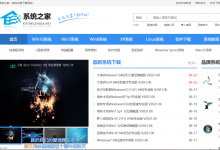
小编分享电脑无法安装win7系统怎么办(老电脑无法安装win7系统为何?)
但是仍然是有不少电脑用户喜欢使用win7系统,但是最近有不少用户反应自己的电脑无法安装win7系统,安装Win7的C盘要在50G以上对于系统盘空间不够而导致Win7安装出错的用户,小编建议为Win7安装的系统盘预留50G以上的空间比较合适。三、CPU和内存故障可能导致Win7安装突然停止响应Win7的安装本来在顺利进行,部分时候Win7在沉寂数分钟后可能弹出STOP提示并中止安装;
- 下一篇

小编分享新买的电脑Win10中自带的office2016不是免费的吗
但是还是要经过一个联网激活的步骤。1、激活Office前必须先完成预装Windows10系统的激活。3、Office在系统刚解封时可能无法激活,原因是微软的PBR记录上传需要时间同步。如果笔记本未激活操作系统时直接去激活Office出现激活不了的情况,这时候再去激活系统后仍无法激活Office的;或者如果没联网就去激活Office,这时候联网后激活失败的。需要恢复系统后先联网,确保系统已激活,
